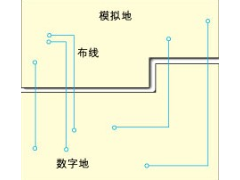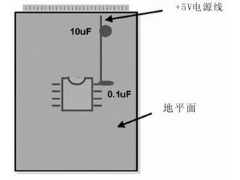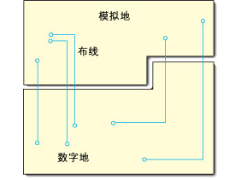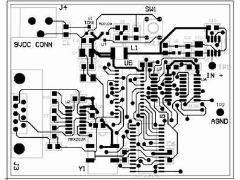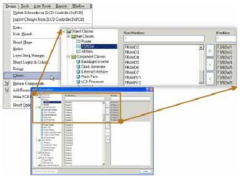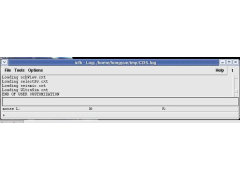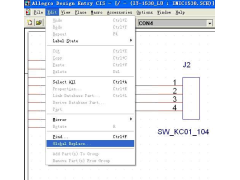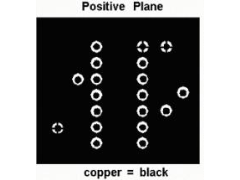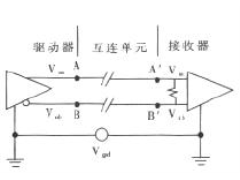对于不同要求的 PCB 电路设计, Protel DXP 提供了一些高级的编辑技巧用于满足设计的需要,主要包括放置文字、放置焊盘、放置过孔和放置填充等组件放置,以及包地、补泪滴、敷铜等 PCB 编辑技巧。
这些编辑技巧对于实际电中板设计性能的提高是很重要的,本章将对这些编辑技巧进行详细说明。
7.1 放置坐标指示
放置坐标指示可以显示出 PCB 板上任何一点的坐标位置。
启用放置坐标的方法如下:从主菜单中执行命令 Place/Coordinate ,也可以用元件放置工具栏中的 ( Place Coordinate )图标按钮。
进入放置坐标的状态后,鼠标将变成十字光标状,将鼠标移动到合管的位置,单击鼠标确定放置,如图 7-1 所示。
图 7-1 坐标指示放置
坐标指示属性设置可以通过以下方法之一:
- 在用鼠标放置坐标时按 Tab 键,将弹出 Coordinate (坐标指示属性)设置对话框,如图 7-2 所示。
图 7-2 坐标指示属性设置
- 对已经在 PCB 板上放置好的坐标指示,直接双击该坐标指示也将弹出 Coordinate 属性设置对话框。
坐标指示属性设置对话框中有如下几项:
- Line Width: 用于设置坐标线的线宽。
- Text Width :用于设置坐标的文字宽度。
- Text Height :用于设置坐标标注所占高度。
- Size :用于设置坐标的十字宽度。
- Location X 和 Y :用于设置坐标的位置 x 和 y 。
- Layer 下拉列表:用于设置坐标所在的布线层。
- Font 下拉列表:用于设置坐标文字所使用的字体。
- Unit Style 下拉列表:用于设置坐标指示的放置方式。有 3 种放置方式,分别为 None (无单位)、 Normal (常用方式)和 Brackets (使用括号方式)。
- Locked 复选项:用于设置是否将坐标指示文字在 PCB 上锁定。
7.2 距离标注
在电路板设计中,有时对元件或者电路板的物理距离要进行标注,以便以后的检查使用。
1 .放置距离标注的方法
先将 PCB 电路板切换到 Keep-out Layer 层,然后从主菜单执行命令 Place/Dimension/Dimension ,也可以用元件放置工具栏中的 Place Standard Dimension 按钮。
进入放置距离标注的状态后,鼠标变成如图 7-3 所示的十字光标状。将鼠标移动到合适的位置,单击鼠标确定放置距离标注的起点位置。移动鼠标到合适位置再单击,确定放置距离标注的终点位置,完成距离标注的放置,如图 7-4 所示。系统自动显示当前两点间的距离。
图 7-3 放置距离标注起点 图 7-4 放置距离标注终点
2 .属性设置
属性设置的方法如下:
- 在用鼠标放置距离标注时按 Tab 键,将弹出 Dimension (距离标注属性)设置对话框,如图 7-5 所示。
图 7-5 距离标注设置对话框
- 对已经在 PCB 板上放置好的距离标注,直接双击也可以弹出距离标注属性设置对话框。
距离属性设置对话框中有如下几项:
- Start X 和 Y :用于设置距离标注的起始坐标 x 和 y 。
- Line Width :用于设置距离标注的线宽。
- Text Width :用于设置距离标注的文字宽度。
- Height :用于设置距离标注所占高度。
- End X 和 Y :用于设置距离标注的终止坐标 x 和 y 。
- Text Height :用于设置距离标注文字的高度。
- Layer 下拉列表:用于设置距离标注所在的布线层。
- Font 下拉列表:用于设置距离标注文字所使用的字体。
- Locked 复选项:用于设置该距离注释是否要在 PCB 板上固定位置。
- Unit Style 下拉列表:用于设置距离单位的放置。有 3 种放置方式,分别为 None (无单位)、 Normal (常用方式)和 Brackets (使用括号方式)。效果分别如图 7-6 、图 7-7 和图 7-8 所示。
图 7-6 none 风格 图 7-7 Nomal 风格图 7-8 Brackets 风格
7.3 敷铜
通常的 PCB 电路板设计中,为了提高电路板的抗干扰能力,将电路板上没有布线的空白区间铺满铜膜。一般将所铺的铜膜接地,以便于电路板能更好地抵抗外部信号的干扰。
1 .敷铜的方法
从主菜单执行命令 Place/Polygon Plane …,也可以用元件放置工具栏中的 Place Polygon Plane 按钮 。
进入敷铜的状态后,系统将会弹出 Polygon Plane (敷铜属性)设置对话框,如图 7-9 所示。
图 7-9 敷铜属性设置对话框
在敷铜属性设置对话框中,有如下几项设置:
- Surround Pads With 复选项:用于设置敷铜环绕焊盘的方式。有两种方式可供选择: Arcs (圆周环绕)方式和 Octagons (八角形环绕)方式。两种环绕方式分别如图 7-10 和图 7-11 所示。
图 7-10 圆周环绕方式图 7-11 八角形环绕方式
- Grid Size :用于设置敷铜使用的网格的宽度。
- Track Width :用于设置敷铜使用的导线的宽度。
- Hatching Style 复选项:用于设置敷铜时所用导线的走线方式。可以选择 None (不敷铜)、 90 ° 敷铜、 45 ° 敷铜、水平敷铜和垂直敷铜几种。几种敷铜导线走线方式分别如图 7-12 、 7-13 、 7-14 、 7-15 、 7-16 所示。当导线宽度大于网格宽度时,效果如图 7-17
图 7-12 None 敷铜图 7-13 90 ° 敷铜图 7-14 45 ° 敷铜
图 7-15 水平敷铜图 7-16 垂直敷铜图 7-17 实心敷铜
- Layer 下拉列表:用于设置敷铜所在的布线层。
- Min Prim Length 文本框:用于设置最小敷铜线的距离。
- Lock Primitives 复选项:是否将敷铜线锁定,系统默认为锁定。
- Connect to Net 下拉列表:用于设置敷铜所连接到的网络,一般设计总将敷铜连接到信号地上。
- Pour Over Same Net 复选项:用于设置当敷铜所连接的网络和相同网络的导线相遇时,是否敷铜导线覆盖铜膜导线。
- Remove Dead Coper 复选项:用于设置是否在无法连接到指定网络的区域进行敷铜。
2 .放置敷铜
设置好敷铜的属性后,鼠标变成十字光标表状,将鼠标移动到合适的位置,单击鼠标确定放置敷铜的起始位置。再移动鼠标到合适位置单击,确定所选敷铜范围的各个端点。
必须保证的是,敷铜的区域必须为封闭的多边形状,比如电路板设计采用的是长方形电路板,是敷铜区域最好沿长方形的四个顶角选择敷铜区域,即选中整个电路板。
敷铜区域选择好后,右击鼠标退出放置敷铜状态,系统自动运行敷铜并显示敷铜结果。
7.4 补泪滴
在电路板设计中,为了让焊盘更坚固,防止机械制板时焊盘与导线之间断开,常在焊盘和导线之间用铜膜布置一个过渡区,形状像泪滴,故常称做补泪滴( Teardrops )。
泪滴的放置可以执行主菜单命令 Tools/Teardrops… ,将弹出如图 7-18 所示的 Teardrop ptions (泪滴)设置对话框。
图 7-18 泪滴设置对话框
接下来,对泪滴设置对话框中的各个选项区域的作用进行相应的介绍。
① General 选项区域设置
General 选项区域各项的设置如下:
- All Pads 复选项:用于设置是否对所有的焊盘都进行补泪滴操作。
- All Vias 复选项:用于设置是否对所有 过孔 都进行补泪滴操作。
- Selected Objects Only 复选项:用于设置是否只对所选中的元件进行补泪滴。
- Force Teardrops 复选项:用于设置是否强制性的补泪滴。
- Create Report 复选项:用于设置补泪滴操作结束后是否生成补泪滴的报告文件。
② Action 选项区域设置
Action 选项区域各基的设置如下:
- Add 单选项:表示是泪滴的添加操作。
- Remove 单选项:表示是泪滴的删除操作。
③ teardrop Style 选项区域设置
Teardrop Style 选项区域各项的设置介绍如下:
- Arc 单选项:表示选择圆弧形补泪滴。
- Track 单选项:表示选择用导线形做补泪滴。
所有泪滴属性设置完成后,单击 OK 按钮即可进行补泪滴操作。使用圆弧形补泪滴的方法操作结束后如下图 7-19 所示。
图 7-19 补泪滴效果示意图
电路板设计中抗干扰的措施还可以采取包地的办法,即用接地的导线将某一网络包住,采用接地屏蔽的办法来抵抗外界干扰。
网络包地的使用步骤如下:
- 选择需要包地的网络或者导线。从主菜单中执行命令 Edit/Select/Net ,光标将变成十字形状,移动光标一要进行包地的网络处单击,选中该网络。如果是元件没有定义网络,可以执行主菜单命令 Select/Connected Copper 选中要包地的导线。
- 放置包地导线。从主菜单中执行命令 Tools/Outline Selected Objects 。系统自动对已经选中的网络或导线进行包地操作。包地操作前和操作后如图 7-20 和图 7-21 所示。
图 7-20 包地操作前效果图图 7-21 包地操作后效果图
- 对包地导线的删除。如果不再需要包地的导线,可以在主菜单中执行命令 Edit/Select/Connected Copper 。此时光标将变成十字形状,移动光标选中要删除的包地导线,按 Delect 键即可删除不需要的包地导线。
-
怎样设计一块好的PCB板2012年07月28日 59
-
高速PCB设计指南(三)2013年03月27日 140
-
PCB布线设计(二)2013年03月23日 38
-
混合信号PCB的分区设计2013年03月04日 23
-
高速PCB设计指南(六)2012年12月29日 25
-
PCB布线设计(一)2012年10月22日 13
-
高速PCB设计指南(五)2012年10月15日 15
-
电气安全距离要求及分类2012年09月06日 273
-
PROTEL 99SE的打印设置2013年02月08日 381
-
Protel dxp等长走线2013年01月02日 329
-
Cadence 中添加工艺库文件步骤2013年01月16日 280
-
电气安全距离要求及分类2012年09月06日 273
-
在ORCAD中整体修改网络名称2012年07月26日 173
-
Allegro铺铜的学习2012年12月05日 171
-
Altium Designer焊盘为梅花状连接,过孔为直接连接的方法2013年01月25日 159
-
差分信号线的分析和LAYOUT2012年09月16日 144